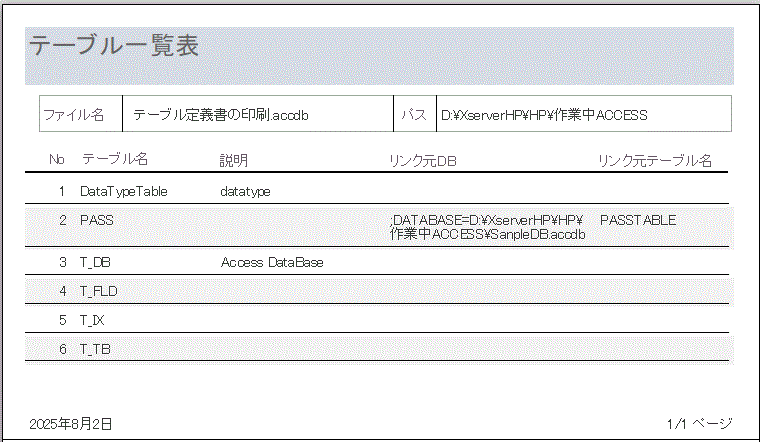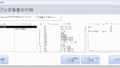6 テーブル一覧表の作成
6.1 イベントの処理
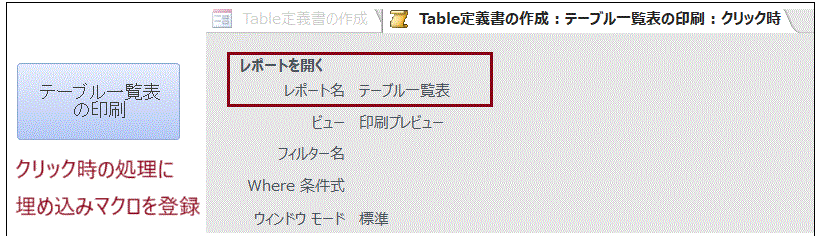
➀「テーブル一覧表の作成」ボタンの「クリック時」に「埋め込みマクロ」を設定します。
➁「…」からマクロの処理を開き、「新しいアクションの追加」から「レポートを開く」を
選択します。
➂ 「レポート名」は、テーブル一覧表、「ビュー」は印刷プレビュー としました。
6.2 レポートの作成
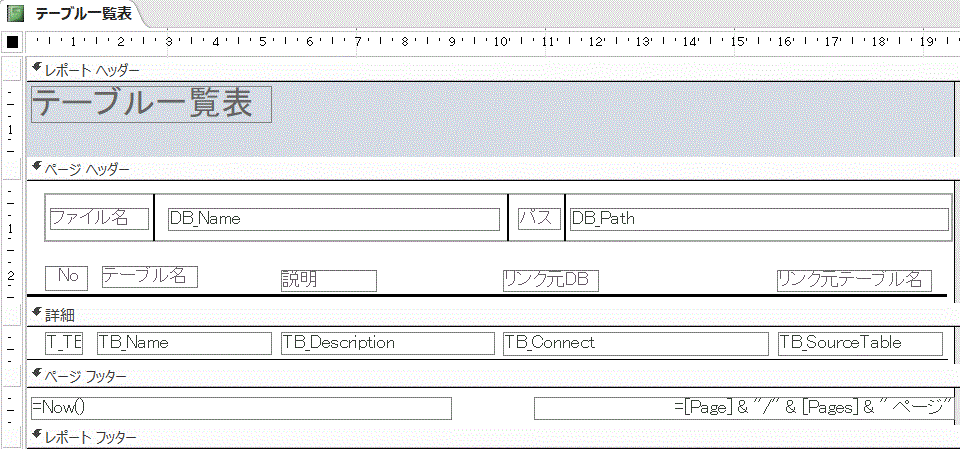
6.2.1 レポートデザインを開く
主メニューから「レポートデザイン」を開きます。
ページヘッダー、詳細、ページフッターの空白の領域が用意されます。
ページヘッダーにはデータベース情報、詳細にはテーブル情報を配置していきます。
ヘッダーのレポートのタイトルと、フッターの作成日、ページナンバーはAccessで用意された
機能で追加挿入しています。
6.2.2 クエリービルダーからテーブルを選択する
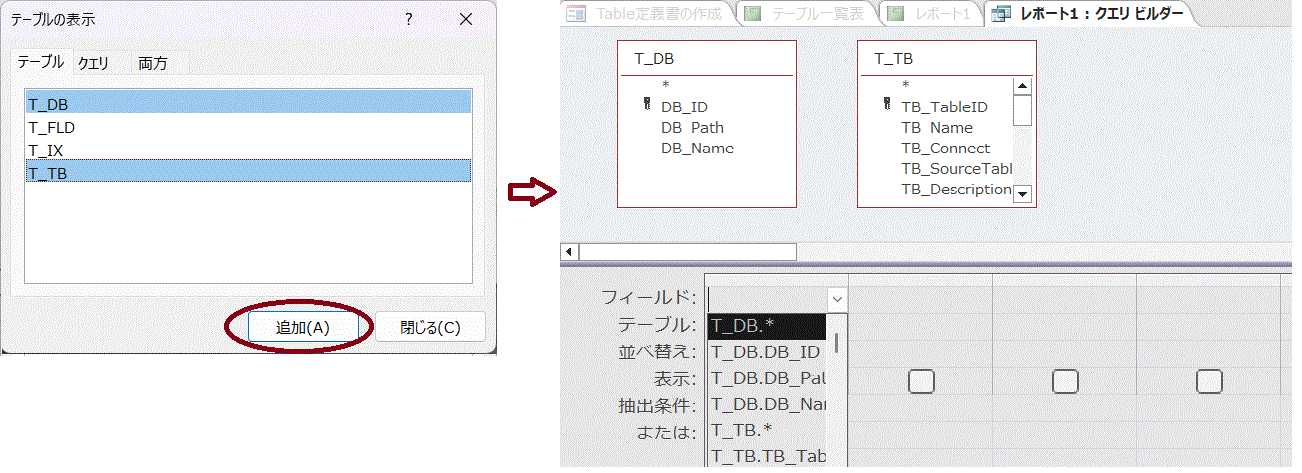
上半分の領域を「フィールドリスト」、下半分の領域を「デザイングリッド」と言います。
➀「レポートデザイン」から作成していますので、プロパティシートのレコードソースは
空白です。「…」をクリックして、ビルダーを開いてください。
➁テーブルの表示ボックスから、T_DB(データベース情報)とT_TB(テーブル情報)を
選択して、「追加」ボタンをクリックします。
➂指定したテーブルが表示され、テーブルのフィールドが選択できるようになります。
6.2.3 テーブルからフィールドを選択する
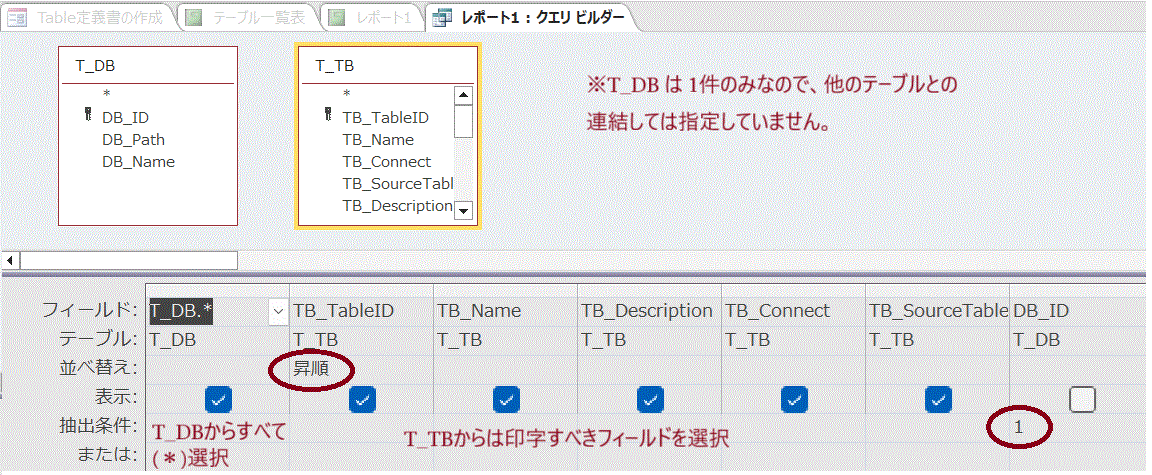
➀「デザイングリッド」のテーブルには選択したテーブル名が表示されます。
テーブルを指定してフィールドを選択してください。
「*」はテーブル内のすべてのフィールドを意味します。
➁「T_DB」は1件しかありませんが、レコードを特定するため「抽出条件」に1を指定します。
➂「T_TB」はTableID順に印字したいので、TableIDには「並べ替え」に昇順と指定します。
作成されたクエリー文は以下の通りです。
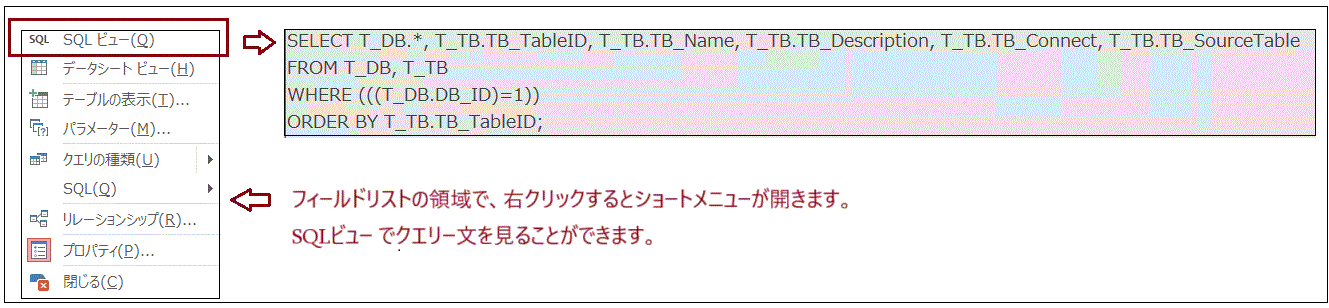
6.2.4 レポートにフィールドを配置する
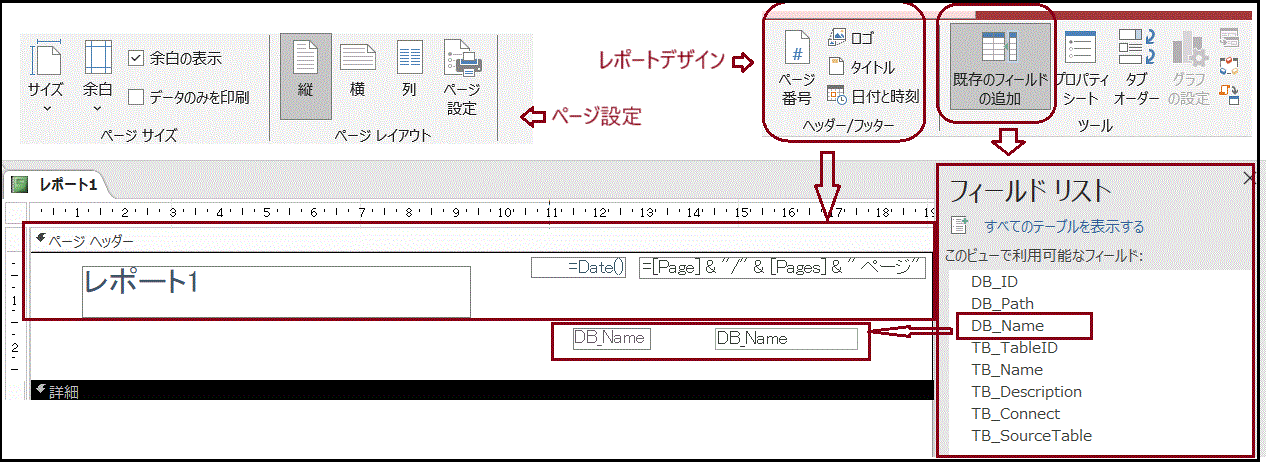
➀デザイン画面に戻り、「既存フィールドの追加」をクリックすると、ビルダーで選択した
フィールドが一覧表示されます。
ヘッダー領域には「T_DB」からデータベース情報を配置し、詳細領域には「T_TB」から
テーブル情報を配置していきます。
➁フィールドリストからフィールドを選択して押下したまま印字する領域へ移動して放すと、
(ドラッグ&ドロップと言います)ラベルとテキストボックスが作成されます。
作成されたラベルの標題、テキストボックスのコントロールソースにはフィールド名が
入っています。
適切な文言やサイズに調整してください。なお、両者は連動していますが、枠の左上の■を
クリックすると別個に移動させることができます。
➂詳細領域には「T_TB」からテーブル情報を配置していきますが、ラベルは帳表の見出しに
利用するため、ヘッダー領域に移動しています。
ラベルのみ又はテキストボックスのみを領域を超えて移動させることはできませんので、
ラベルをコピー&ペーストしてください。
ラベルのとテキストボックスの位置を合わせるように配置します。
➃タイトルは「レポートデザイン」の「タイトル」を押下すると、ヘッダーにタイトル用の
ラベルが作成されます。
レポートの作成日、ページ番号も同様にレポートに挿入することができます。
➄帳表のサイズは、主メニューから「ページ設定」で指定することができます。
印刷プレビューで確認しながら作業を進めて下さい。
今は特定のデータベースのテーブル情報を検索する仕様のため、データベースのテーブルと他のテーブルとの連結はしていません。データベースのテーブルはレポートに展開するためにのみ作成しています。
もし、一つのデータベースとして運用していく場合には、関連するテーブルに 「DB_ID」のフィールドを追加し、リレーションを確立するようにしてください。
次回はテーブルレイアウトのレポートを作成する手順を紹介します。